Cómo quitar la marca de agua en SmartDraw con 2 formas posibles
Si necesita una manera fácil y poderosa de crear gráficos, dibujos y mapas, preséntelos con calidad de nivel empresarial y luego use SmartDraw. Puede usar su imaginación y convertirla en realidad con la ayuda de SmartDraw. ¿La herramienta es gratuita? Puede usar la prueba gratuita de siete días que admite para usar la herramienta de forma gratuita con una marca de agua. Lidiar con una marca de agua en un archivo exportado podría ser una molestia para usted. Aquí, le presentamos esta publicación de blog, ya que presentamos solo la mejor herramienta que puede encontrar en el mercado que funciona de manera eficiente para eliminar la marca de agua. Quédese y lea la siguiente información para aprender como quitar la marca de agua en SmartDraw de dos maneras efectivas.

Parte 1. Cómo quitar la marca de agua en Smart Draw comprando una clave de licencia [Versión oficial]
¿Cómo quitar la marca de agua de SmartDraw? Es la primera forma que le presentaremos, y es mediante la compra de la clave de licencia de esta herramienta. Esta plataforma le ofrece diferentes tipos de planes que puede obtener que beneficiarán su fin. Además, no puedes comprar el acceso de un mes a esta herramienta, por lo que si planeas comprar su clave de licencia, se te facturará mensualmente, pero el total que pagarás es en su versión anual. Si aprecia el rendimiento de esta herramienta y desea adquirirla, puede seguir los pasos que agregamos a continuación.
Pasos sobre cómo eliminar la marca de agua en SmartDraw con una clave de licencia:
Paso 1. Abra el sitio web oficial de SmartDraw y asegúrese de acceder al sitio web correcto para tener una transacción segura.
Paso 2. En el sitio web, haga clic en el Comprar para ver los planes disponibles.
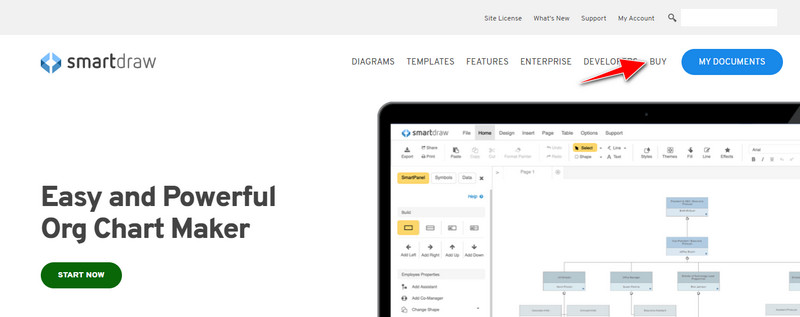
Paso 3. Puede comprar el SmartDraw como un Individual, Equipo o Sitio. Haga clic en Comprar ahora si va a comprar la versión individual y de equipo.
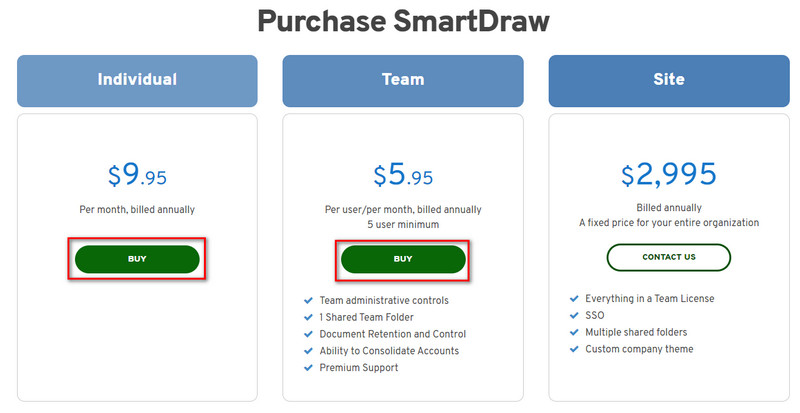
Paso 4. En el lado derecho de la misma, verás la factura total de la herramienta después de una anual; hacer clic Continuar para procesar.
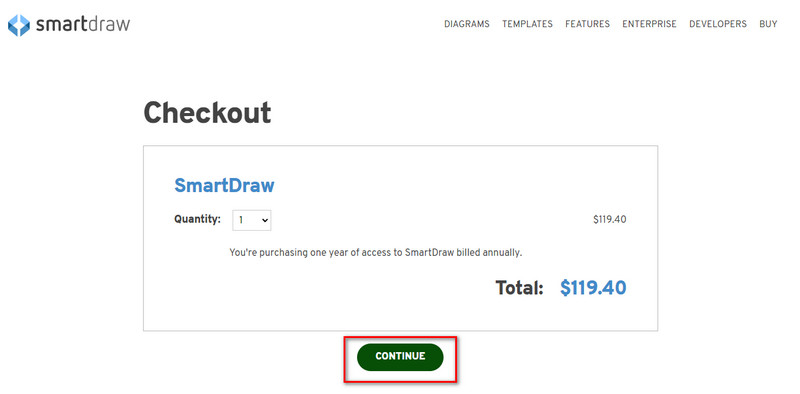
Paso 5. Agregue su cuenta y la información de facturación que debe completar; entonces presione Continuar para proceder a obtener la clave de licencia.
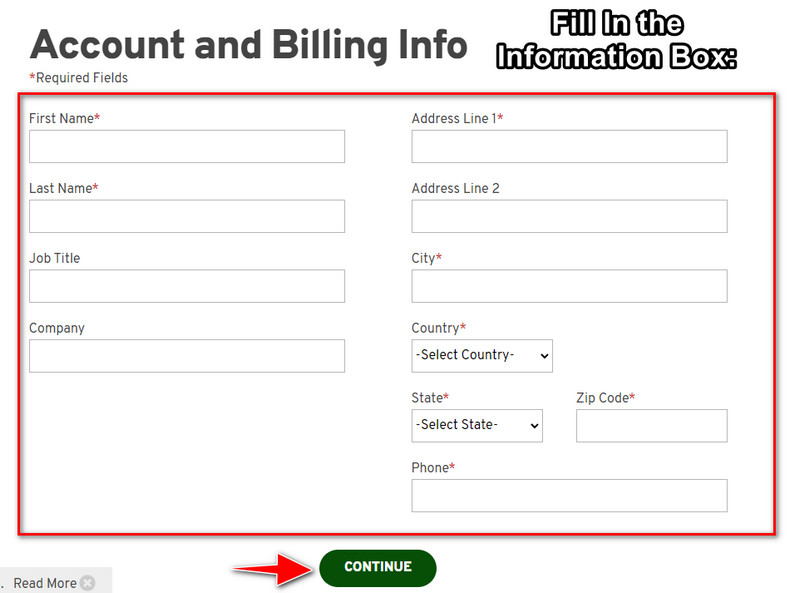
Parte 2. Cómo eliminar la marca de agua en Smart Draw de forma gratuita mediante el servicio web [sin costo]
¿Cómo quitar la marca de agua de la versión de prueba de SmartDraw sin comprar? Entonces tendrás que usar el Eliminador de marcas de agua gratuito FVC en línea. Este eliminador de marcas de agua está listo para que lo uses. No necesitará la experiencia para eliminar la marca de agua en su imagen porque usar esta herramienta no será problemático de manejar. Aunque sea un experto, aún puede usar este software para eliminar marcas de agua u objetos no deseados en su imagen. Con la ayuda de este eliminador de marcas de agua, no habrá ninguna mancha en su imagen que no pueda eliminar. ¿Quiere probar este software en lugar de comprar la clave de licencia? Si es así, siga este tutorial que agregamos a continuación para eliminar la marca de agua en las imágenes de manera efectiva.
Pasos sobre cómo eliminar la marca de agua de SmartDraw en un gráfico o diagrama de forma gratuita:
Paso 1. En lugar de buscar la herramienta web en su navegador web, puede hacer clic en este Enlace para abrirlo, lo que abrirá una nueva pestaña en su motor de búsqueda.
Paso 2. Usando su ratón, arrastrar y soltar el gráfico de imagen o el diagrama que ha creado en SmartDraw para que pueda cargarlo.
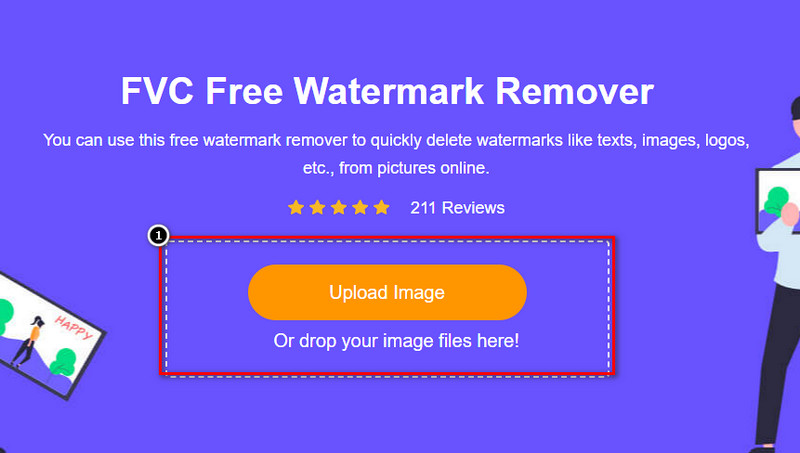
Paso 3. Ahora que se inició el eliminador de marcas de agua en línea, elija la herramienta que desea resaltar la marca de agua en la imagen.
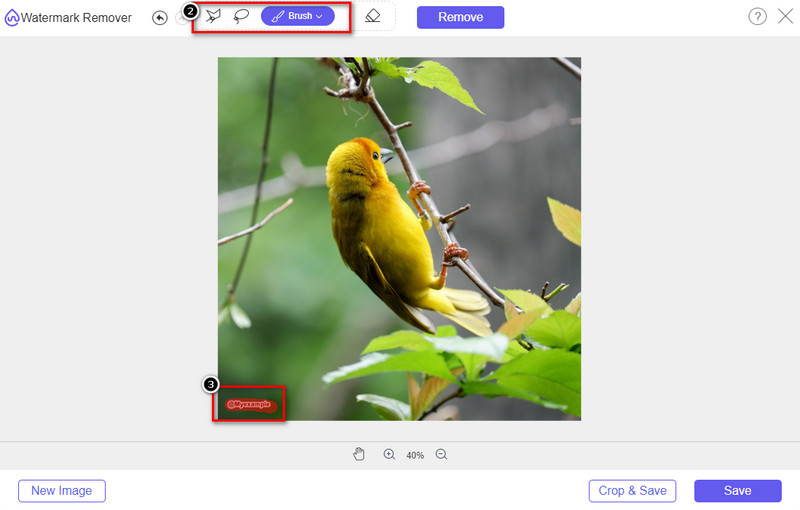
Paso 4. Después de resaltar la marca de agua o el logotipo en su imagen cargada, presione Eliminar.
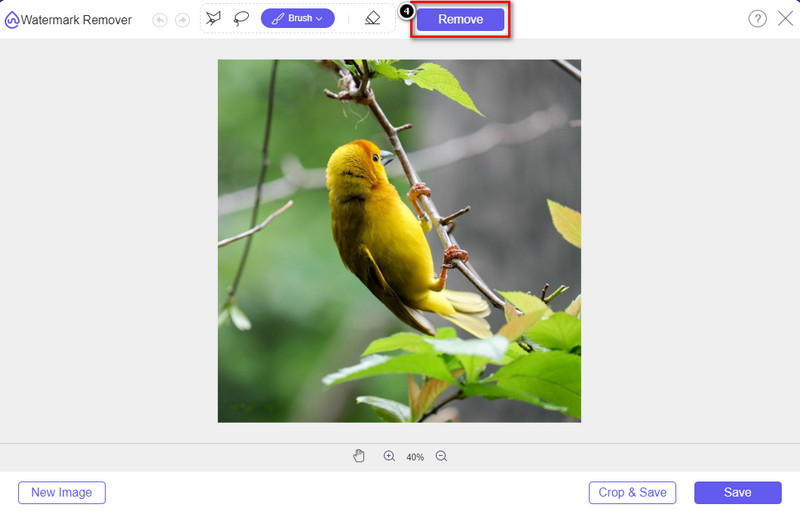
Paso 5. Espere a que el proceso elimine la marca de agua y haga clic en Salvar para descargar el gráfico o diagrama que subas. Aparecerá una carpeta en su pantalla; ahora verifique la versión del gráfico o diagrama que ha creado sin la marca de agua.
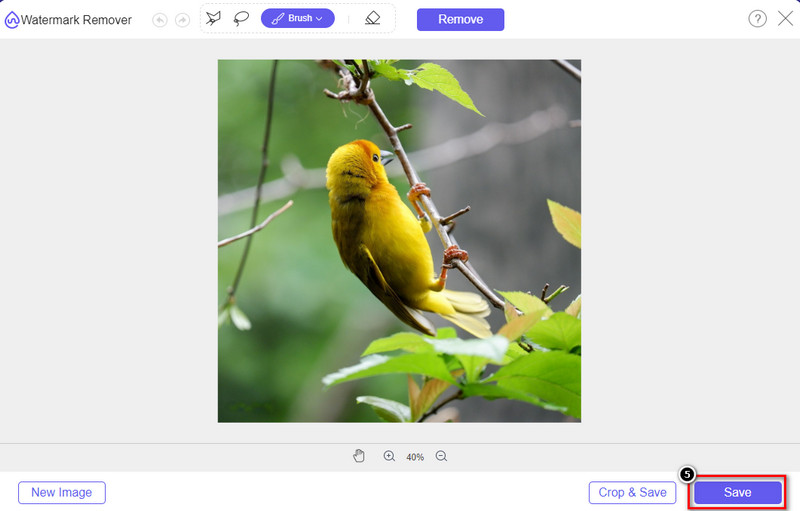
Ventajas de usar el removedor de marcas de agua gratuito de FVC en línea:
◆ No es necesario descargar la aplicación porque está disponible en la web.
◆ Admite una amplia gama de imágenes y puede eliminar las marcas de agua de manera efectiva.
◆ Es un eliminador de marcas de agua dedicado que produce resultados de alta calidad.
◆ No se agrega ninguna marca de agua a la salida final una vez exportada.
◆ No hay limitación sobre cuántas veces usar y el tamaño del archivo.
Parte 3. Parte adicional: cómo hacer un cuadro, un gráfico o un diagrama en SmartDraw con pasos detallados
La parte anterior le enseña cómo deshacerse de la marca de agua SmartDraw. En esta parte, le enseñaremos cómo hacer un cuadro, un gráfico y un diagrama con la ayuda de SmartDraw; puedes seguir los pasos que agregamos a continuación para saber cómo hacerlo.
Paso 1. Vaya a su sitio web oficial para crear un gráfico, cuadro o diagrama.
Paso 2. Ahora que ha abierto el sitio web oficial, haga clic en Empezar ahora y abre tu cuenta.
Paso 3. En el lado izquierdo, elija qué tipo de plantilla desea tener o crear.
Paso 4. Agregue la información a cada diagrama de flujo. Habrá opciones adicionales que puede usar en la parte izquierda del sitio web.
Paso 5. Haga clic en el Exportar elija el tipo de formato que desea tener y haga clic en él para comenzar el proceso. Si está utilizando la versión gratuita, habrá una marca de agua; puede copiar los pasos en la parte 2 para eliminar la marca de agua.
Otras lecturas:
Cómo eliminar la marca de agua B612 de sus imágenes
Cómo quitar la marca de agua WOW Slider gratis
Parte 4. Preguntas frecuentes sobre cómo eliminar la marca de agua SmartDraw
¿SmartDraw puede exportar imágenes PNG?
Sí, puede tener un gráfico transparente en formato PNG. Sin embargo, agregará una marca de agua si usa la versión gratuita. Puede comprar la versión oficial, por lo que habrá una marca de agua en la imagen exportada.
¿Cuánto es el precio de SmartDraw?
Si está a punto de comprar un plan en SmartDraw, puede comprar su plan a partir de $ 5.95. Puede consultar los otros precios que proporciona en el sitio web oficial.
¿Cuál es la ventaja de comprar la versión premium de SmartDraw?
Puede obtener el control del administrador del equipo, la carpeta del equipo, el soporte premium y exportar imágenes sin marca de agua para planes individuales. Para otras ventajas premium que puede obtener, visite el sitio web oficial y vea qué características y funciones puede obtener.
Conclusión
Ahora que ya sabes cómo guardar SmartDraw sin marca de agua con las dos formas que agregamos. O lo compra o usa una herramienta para eliminar la marca de agua en el archivo exportado. Si no te gusta comprar la herramienta, debes usarla porque es la herramienta web más eficiente para eliminar la marca de agua. Si cree que este artículo lo ayudó a resolver el problema, entonces califíquenos con 5 estrellas.



 Video Converter Ultimate
Video Converter Ultimate Grabador de pantalla
Grabador de pantalla



